고정 헤더 영역
상세 컨텐츠
본문
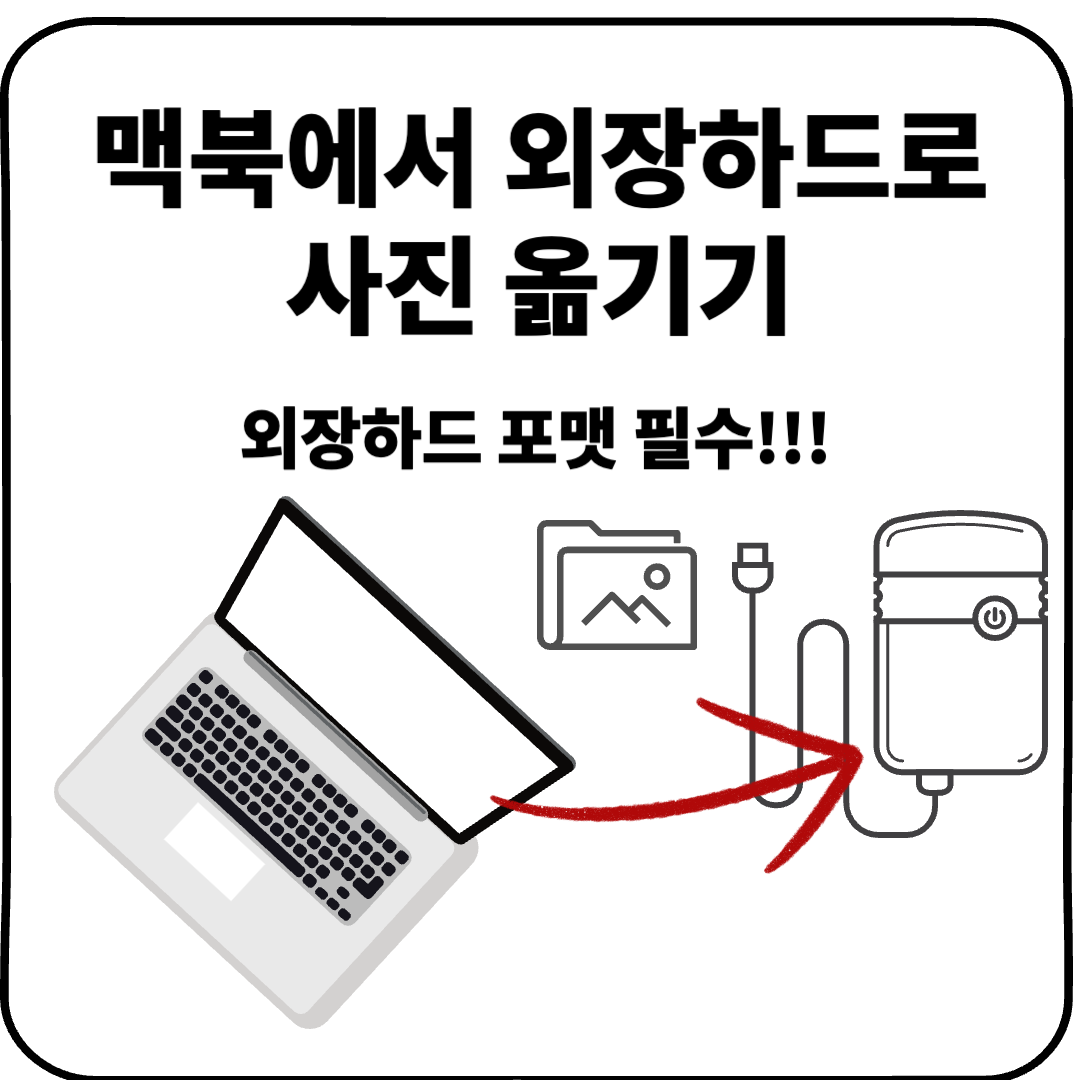
해외여행을 가기 전에 꽉 차있는 제 아이폰의 저장공간을 다 정리하려고 합니다.
맥북을 처음 사용해 봐서 잘 모르기도 하지만 핸드폰에 있는 사진들을 옮기기는 쉽지가 않았습니다.
일단 아이폰에 있는 사진들을 맥북으로 모두 가져오기를 해서 아이폰에 있는 사진들을 모두 비웠습니다.
맥북에 있는 사진들을 이제 외장하드로 옮기기만 하면 끝입니다.
근데 맥북에 있는 사진들을 외장하드로 옮기려고 하는데 드래그를 해도 자꾸 튕겨 나가더라고요. 복사를 해서 붙여넣기를 해도 원래 폴더에 복사가 되고 외장하드로는 복사가 안 됩니다. 검색을 해보니 외장하드가 맥북에 맞추어 쓸 수 있게 새로 포맷을 해야 한다네요.....
애초에 맥북에서 사용할 수 있는 외장하드를 샀으면 좋았을 텐데, 이런 줄 누가 알았나요. 휴
결국 찾아보니 외장하드를 모두 지우고 포맷을 해서 ios에서도 사용할 수 있게 설정을 해줘야 한다고 합니다.
그래서 기존에 있는 외장하드의 사진들을 모두 또 맥북으로 옮긴 다음 포맷을 해보기로 했습니다.
저와 같은 초보 같은 경우들을 잘 모를 수 있으니 아래 순서대로 진행해 주세요!
간단한 외장하드 정리 순서
1. 외장하드가 맥북에서도 사용할 수 있는지 확인(드래그해서 복사가 안되고 튕긴 다면 사용불가한 것)
2. 외장하드 포맷을 위해 외장하드 파일 모두 옮겨두기
3. 외장하드 포맷
4. 포맷 후 파일 모두 다 외장하드로 옮기기!!!!!
외장하드 포맷하는 방법
1. 일단 외장하드를 다 비워줍니다.

2. 아래와 같이 파인더를 열어서 응용프로그램을 열어줍니다.

3. 응용 프로그램에 보면 '유틸리티'라고 있어요. 그것을 클릭!

4. 유틸리티에서 '디스크 유틸리티'를 선택!

5. 외장하드를 선택하고 우클릭하여 '지우기' 선택

6. 지우기에서 ExFAT을 선택(Mac OS 확장은 맥북에서만 가능, ExFAT는 윈도우, Mac 모두 호환가능)

저는 혹시 몰라서 ExFAT를 선택했습니다. 나는 Mac에서만 사용할 거라 Mac OS를 선택하셔도 무방합니다. 외장하드를 회사에서나 다른 PC에서도 쓸 수 있기에 ExFAT선택하고 지우기 버튼 클릭!
그럼 모든 것이 끝났습니다. 이제 외장하드는 맥북에 호환이 되도록 포맷이 완료되었고, 옮겨놨던 파일들을 모두 옮겨 넣으면 끝입니다. 너무 골치 아프다고 생각했는데 생각보다 어렵지 않았습니다. 한 번만 고생하면 되기 때문에 이렇게 세팅을 해주면 앞으로도 맥북에서도 사용한 외장하드가 됩니다! 너무 뿌듯!
'쓸쓸 기록' 카테고리의 다른 글
| 크리스마스 선물 10대/20대/30대/40대/50대 세대별 3가지 추천해드려요! (4) | 2024.11.23 |
|---|---|
| 연말 임영웅 리사이틀 [RE:CITAL] 콘서트 예배 방법 및 주의사항 필독! (0) | 2024.11.19 |
| 아이폰 페이스 아이디(Face ID)가 안되는 경우 해결 방법, 이래도 안되면 수리가셔야 합니다. (13) | 2024.09.03 |
| 예술의전당 아가방 수유실, 영유아 동반하실 때 참고하세요! (71) | 2023.12.23 |
| [티스토리] 구글서치콘설(Google Search Console)에서 메타태그 찾고 등록하는 방법 (68) | 2023.12.23 |





